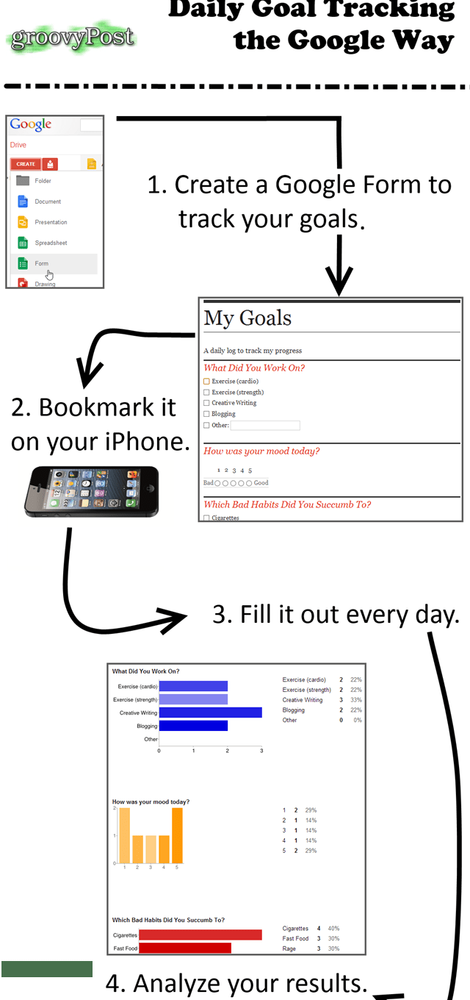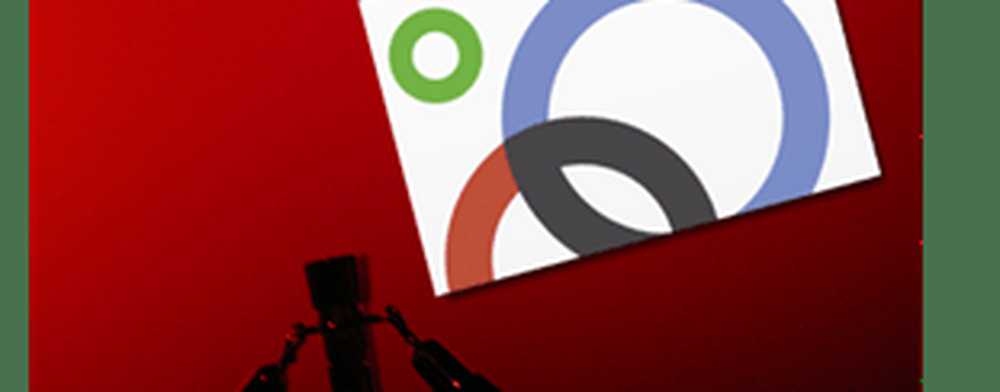Google Goals Verfolgen und analysieren Sie Ihre persönlichen Ziele mit Google Forms

Es stellt sich heraus, dass es ein einfaches, leistungsfähiges, anpassbares und privates Tool direkt vor meiner Nase gab: Google Forms. Wenn Sie Ziele mit Google Forms verfolgen, erhalten Sie drei Dinge:
- Eine einfache Möglichkeit, Ihre Daten von einem Computer oder Smartphone einzugeben.
- Alle Ihre Daten in einer schönen, übersichtlichen Tabelle.
- Eine grafische Zusammenfassung Ihrer Trends und Fortschritte.
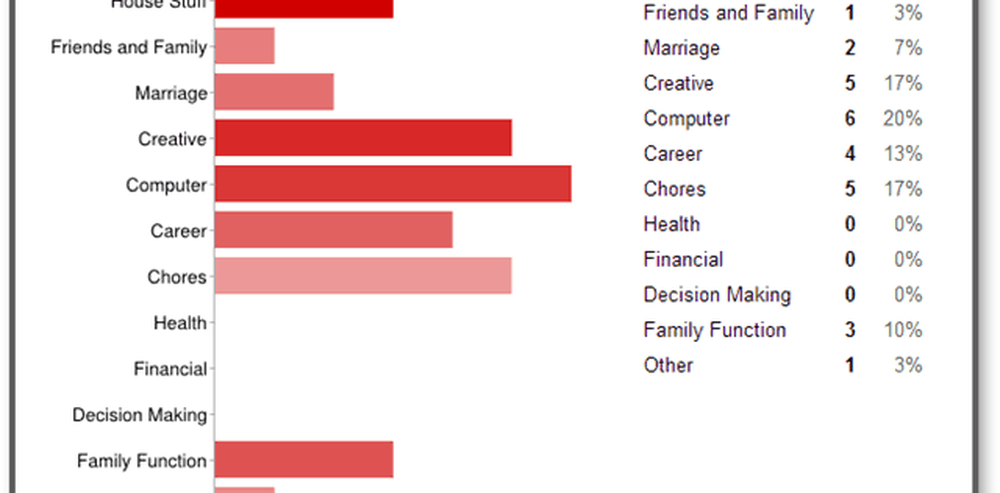
Da dies alles in Google Drive ist, können die Daten, die Sie über Ihre Ziele und Ihre Bemühungen eingeben, so öffentlich oder privat sein, wie Sie möchten. Sie können Ihre Ziele mit einem Ehepartner oder einer Selbsthilfegruppe teilen oder alles für sich behalten.
Um zu beginnen, empfehle ich etwas einfaches. Beginnen Sie mit wenigen Datenpunkten und erweitern oder verfeinern Sie Ihre Form, wenn Sie in den Groove gelangen. Ich zeige dir wie.
Erstellen eines Google-Formulars zur Verfolgung Ihrer Ziele
Melden Sie sich unter http://drive.google.com bei Google Drive an. Drücke den Erstellen Schaltfläche links und wählen Sie Bilden.
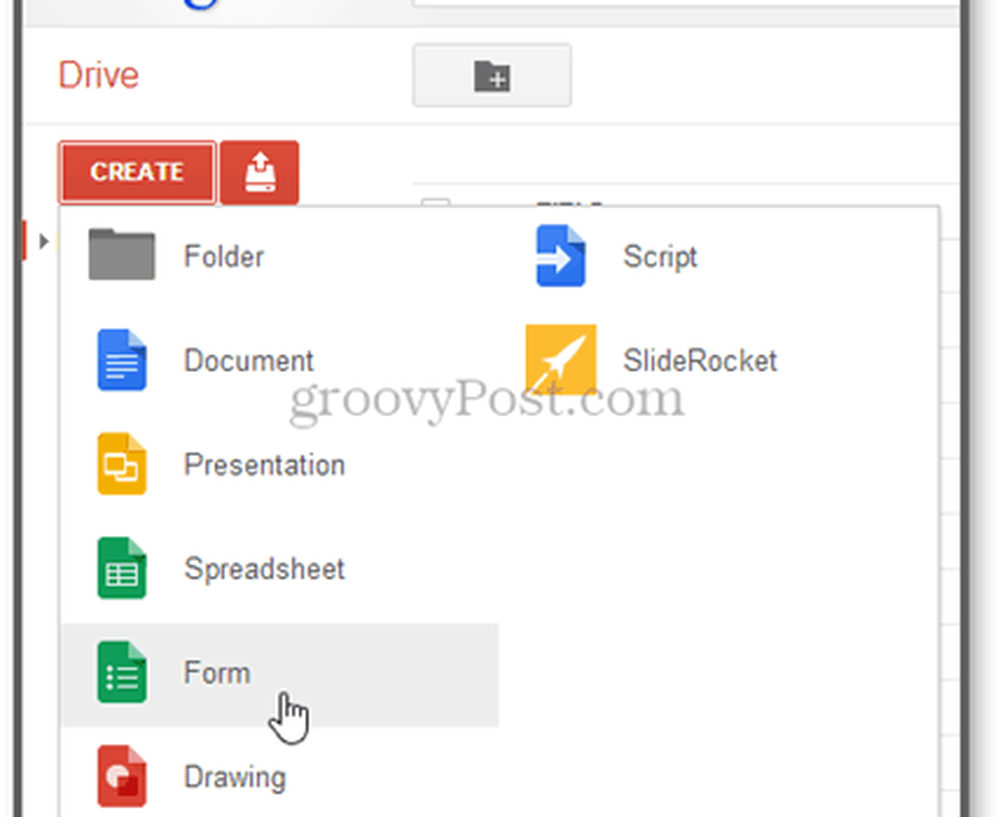
Wählen Sie einen Titel und ein Thema, um Ihre Form schön zu gestalten. Sie können dies später ändern.
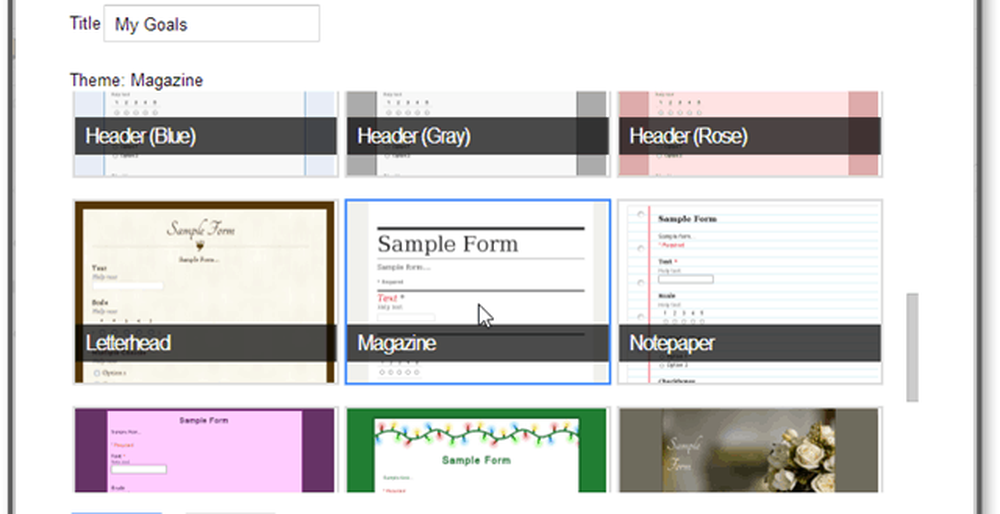
Bauen Sie Ihr Formular auf. Ich empfehle die Erstellung des Formulars als tägliche Übersicht über Ihre Aktivitäten.
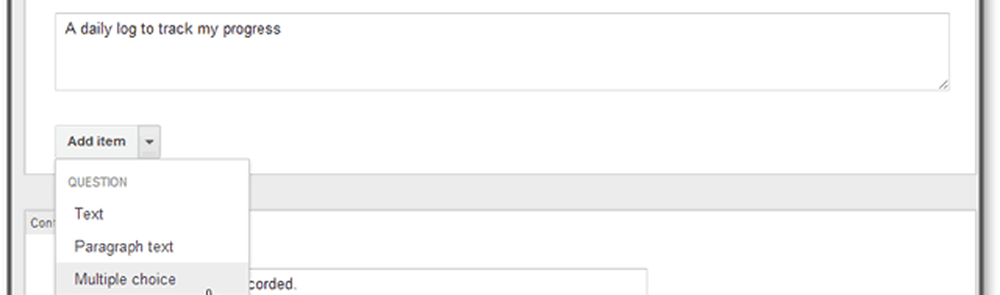
Multiple-Choice- und Checkbox-Antworten sind die besten, da auf diese Weise Daten für eine spätere Analyse aufgeräumt werden. Ich verwende jedoch auch einige Textfeldelemente, um Dinge wie "Was haben Sie gegessen?" Oder "An welchem langfristigen Ziel haben Sie gearbeitet?"
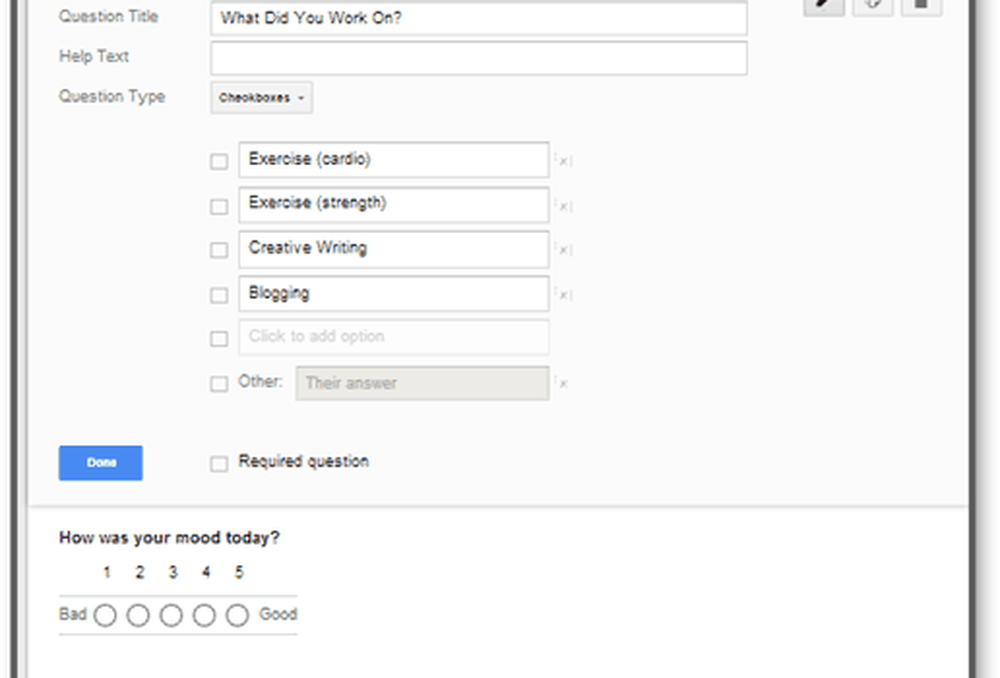
Wenn Sie mit dem Bearbeiten des Formulars fertig sind, klicken Sie auf Wählen Sie das Antwortziel aus.

Wenn Sie bereits eine Tabelle haben, verwenden Sie diese. Wenn nicht, erstellen Sie eine neue Tabelle mit einem geeigneten Namen, z. B. "Meine Ziele".
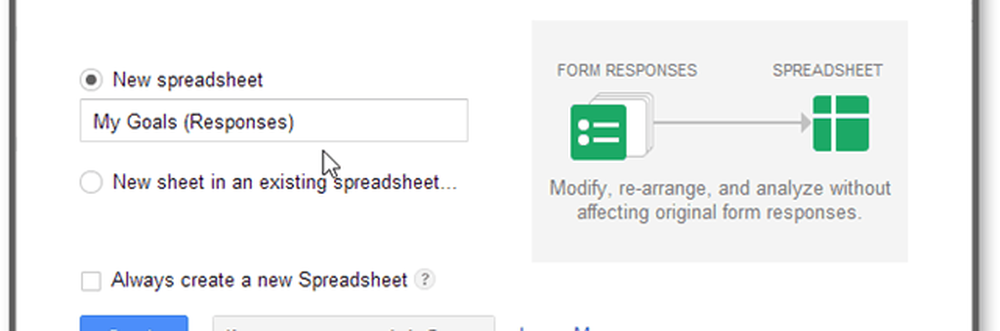
Wenn Sie fertig sind, klicken Sie auf Live-Formular anzeigen.

Sie gelangen auf die URL, unter der Ihr Formular ausgefüllt werden kann. Lesezeichen in Ihrem Browser…
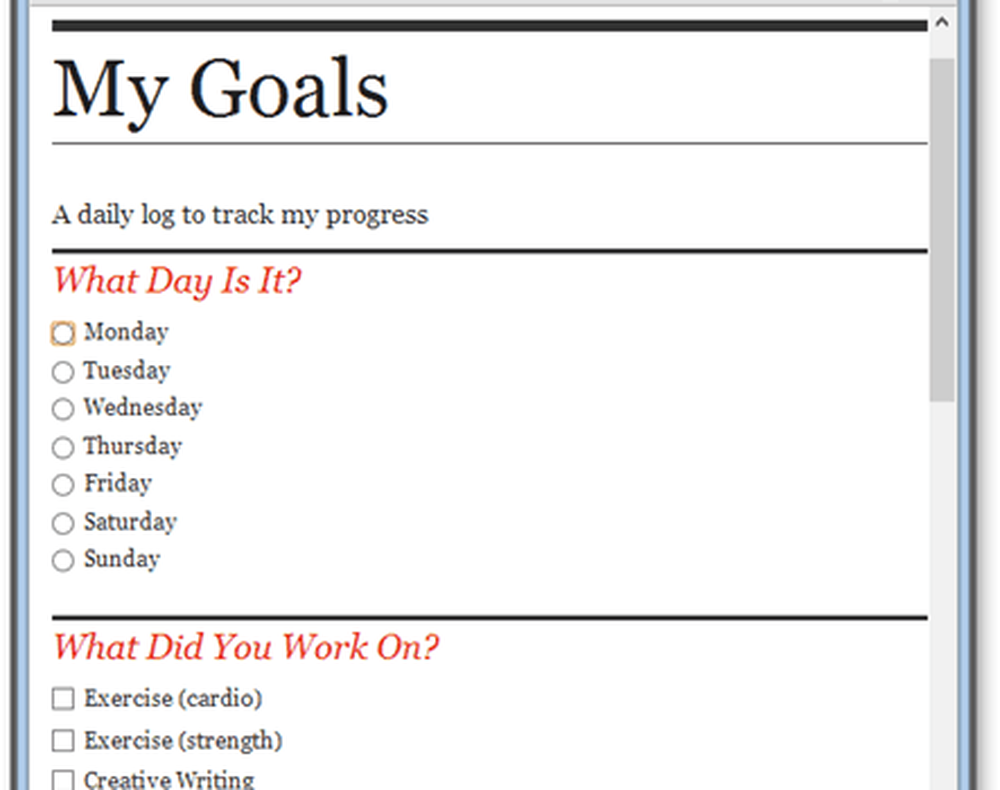
… Oder senden Sie es per E-Mail an sich und fügen Sie es Ihrem Startbildschirm auf Ihrem Telefon hinzu.
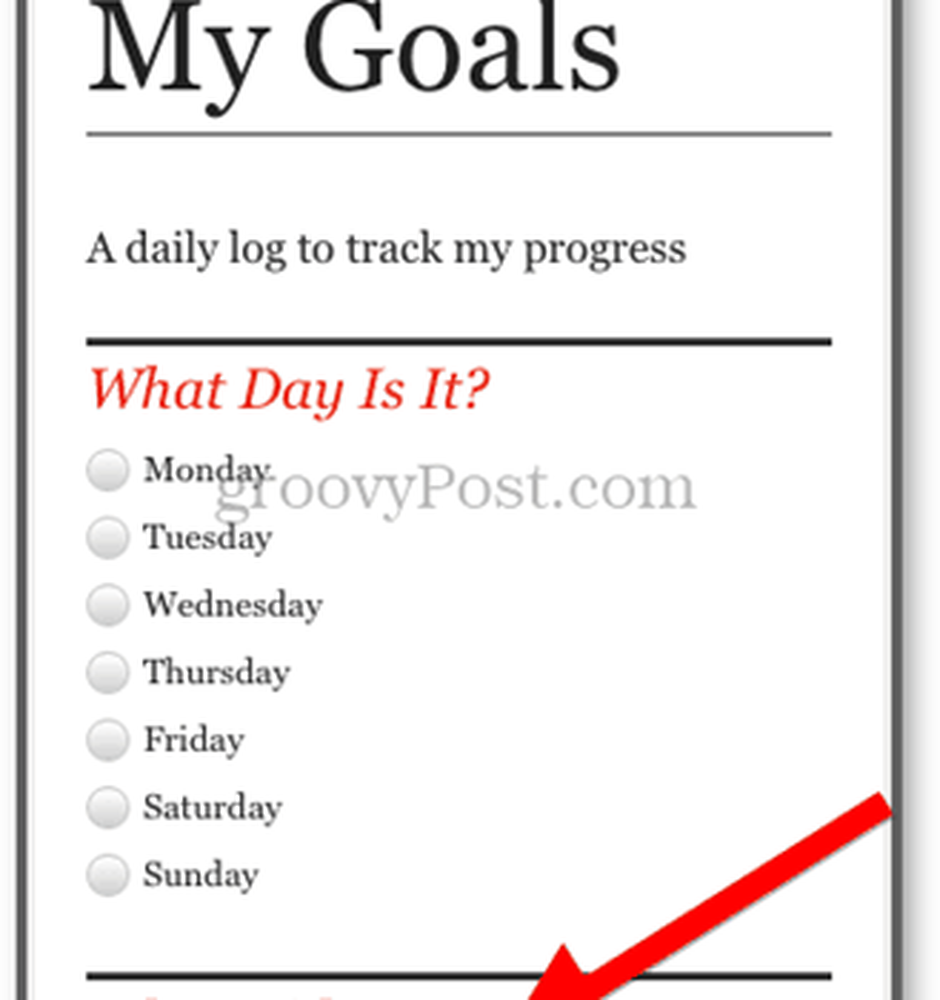
Jetzt müssen Sie dieses Formular jeden Tag ausfüllen. Ich empfehle, es in Ihre To-Do-Liste aufzunehmen oder in Ihren Tagesplanungsablauf aufzunehmen. Oft fülle ich mein Formular aus, bevor ich ins Bett gehe.
Analysieren und organisieren Sie Ihre Ziele
Wenn Sie bei der Arbeit mit Tabellenkalkulationen vertraut sind, wissen Sie genau, was Sie mit den Daten tun müssen, um die gewünschten Berichte und Analysen abzurufen. Andernfalls verfügt Google Drive über integrierte Berichterstellung, die eine zufriedenstellende Zusammenfassung Ihrer Antworten liefert.
Um eine Zusammenfassung Ihrer Antworten anzuzeigen, öffnen Sie die Kalkulationstabelle, in der alle Ihre Einträge gespeichert werden. Sie können dies tun, indem Sie zu Ihrem Formular gehen und auf klicken Bearbeiten Sie dieses Formular und dann Antworten anzeigen.

Klicken Sie anschließend auf Bilden -> Zusammenfassung der Antworten anzeigen.
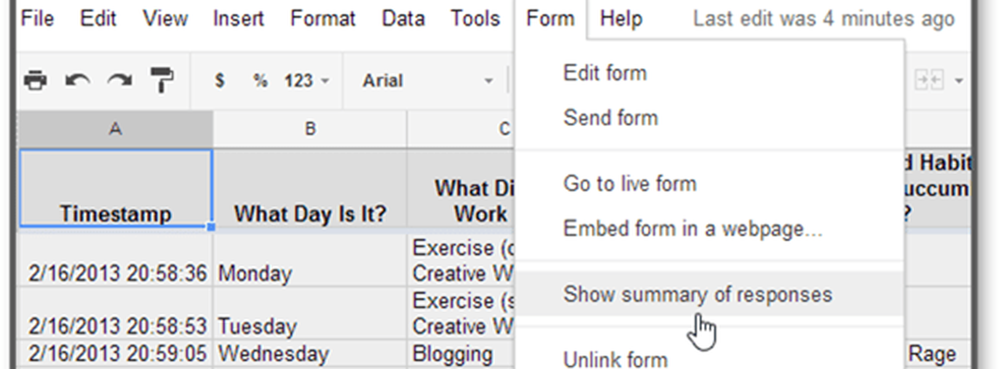
Die Antworten werden in Abhängigkeit von der Art des Formularelements mit Diagrammen und Diagrammen angezeigt.
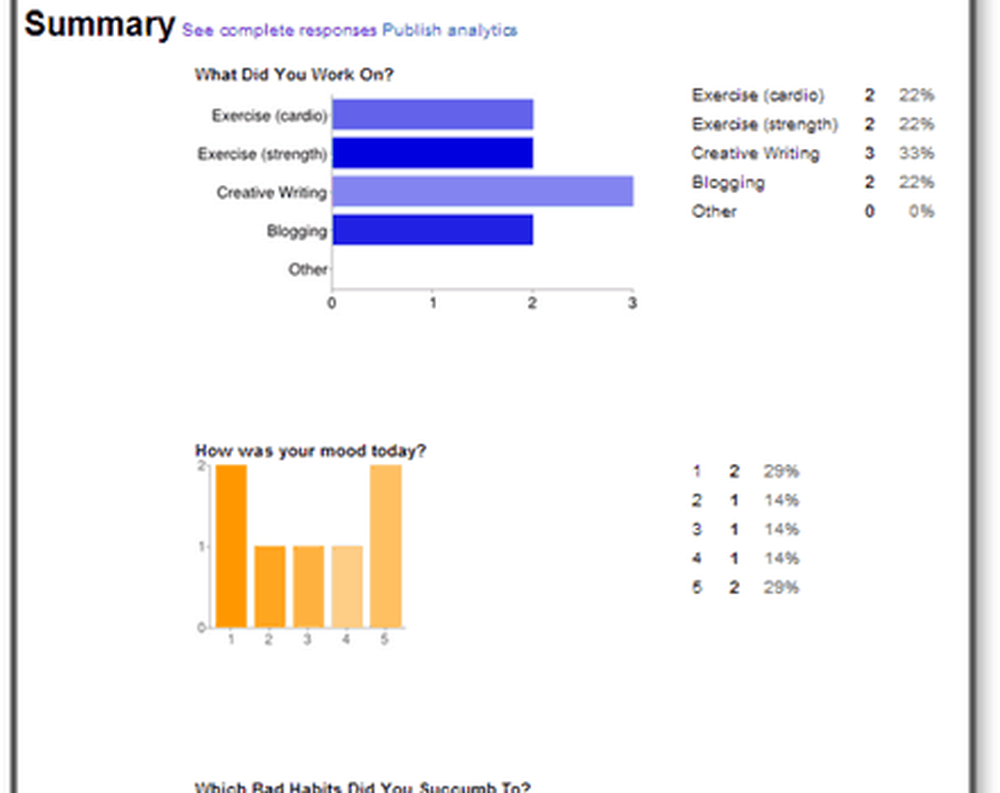
Von hier erhalten Sie eine schnelle Momentaufnahme Ihrer Daten. Dies ist jedoch nur eine Zusammenfassung und verbindet nicht alle Punkte miteinander.
Sie können die übliche Kalkulationstabelle verwenden, um Korrelationen anzuzeigen. Dies kann kurzfristig nicht sehr aufschlussreich sein, aber wenn Sie dies monatelang fortsetzen, werden Sie vielleicht etwas über sich selbst erfahren. Wenn wir zum Beispiel einen Filter auf die Stimmungsspalte anwenden ...
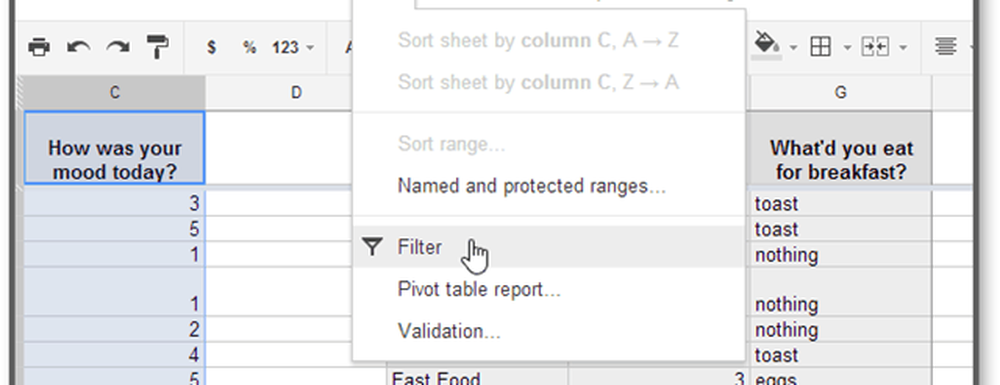
Und dann filtern Sie die Ergebnisse, um nur die Tage anzuzeigen, an denen wir Stimmungen von 1 oder 2 hatten.
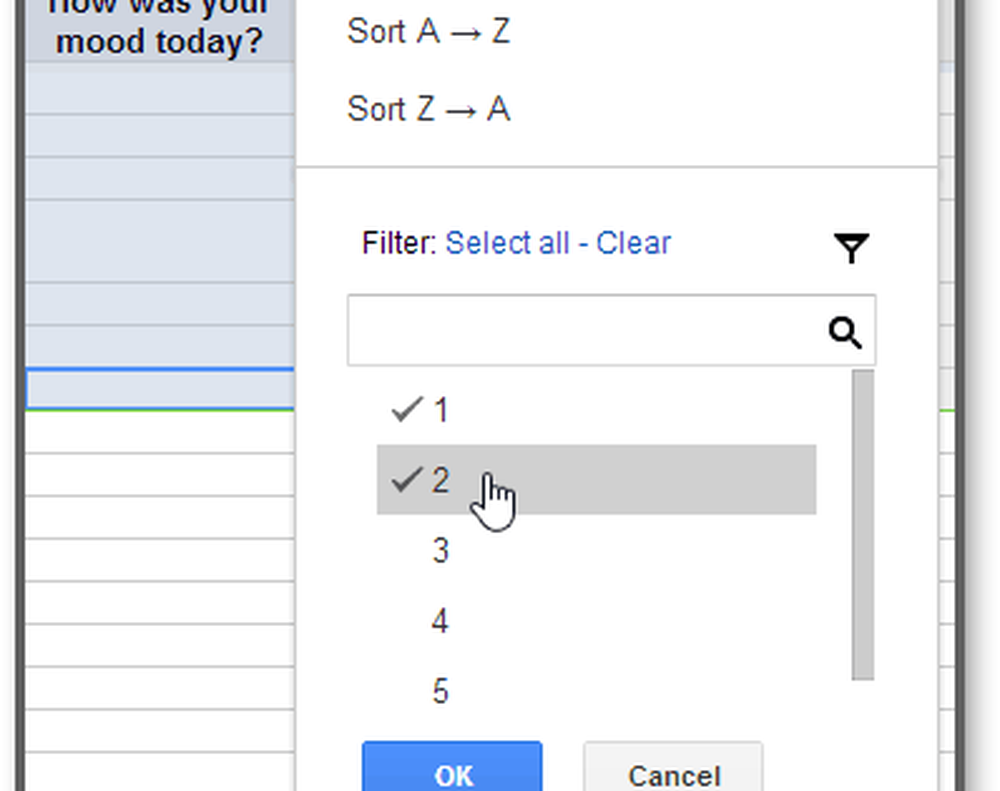
Dann könnten wir feststellen, dass Blogging und kreatives Schreiben zu schlechten Stimmungen, niedrigem Energieverbrauch und Zigarettenrauchen führen. Oder, vielleicht war es das fehlende Frühstück, das den ganzen Tag falsch machte.

Dies ist natürlich nur ein dummes Beispiel, aber Sie können das Potenzial erkennen.
Fazit
Google Forms ist nichts Neues, und dies ist nicht die leistungsfähigste oder umfassendste Möglichkeit, Ihre täglichen Aktivitäten zu verfolgen (es gibt kostenpflichtige Apps, die diese Methode aus dem Wasser sprengen). Aber ich finde es sehr einfach und sehr kontrollierbar (meine Daten gehören niemandem außer mir und Google…). Ich habe noch nicht entdeckt, dass sich etwas im Leben verändert hat, aber es hat mir eine hilfreiche Perspektive für mein tägliches Leben gegeben. Es joggt gelegentlich meine Erinnerung ("Was zum Teufel habe ich letzten Dienstag gemacht?").
Versuche es. Es dauert nur 20 Minuten, um zu beginnen und es dauert nur 2 Minuten, um es jeden Tag auszufüllen.
Tipps
- Bei Google Forms wird jeder Eintrag automatisch mit einem Zeitstempel versehen. Ich möchte jedoch ein Feld für den Wochentag hinzufügen.
- Wenn Sie einen Tag verpassen, geben Sie am nächsten Tag die Daten aus dem Formular ein. Gehen Sie dann in die Tabelle und optimieren Sie den Zeitstempel.
- Seien Sie bei der Dateneingabe konsistent. Dies ist hilfreich, wenn Sie zurückgehen und Trends analysieren. Verwenden Sie für Texteingaben Semikolons, um mehrere Elemente voneinander abzugrenzen, damit Sie sie später analysieren können.
- Ich habe festgestellt, dass viele meiner Textfelder gute Kandidaten für Multiple-Choice-Artikel sind. (Ich denke, mein Leben ist eintöniger als ich dachte.)
Hast du noch einen Tipp, um deine Ziele zu verfolgen? Teilen Sie es in den Kommentaren.